كيفية نقل الألعاب وإدارة محركات الأقراص الخارجية على أجهزة إكس بوكس وان

بعد إضافة محرك أقراص خارجي إلى Xbox One لزيادة سعة التخزين ، ستحتاج إلى بدء نقل الألعاب والتطبيقات بين محركات الأقراص. إليك كيفية إدارتها.
في اليوم الآخر أظهرنا لك كيفية إضافةمحرك أقراص خارجي إلى Xbox One لزيادة سعة التخزين. بمجرد إعدادها ، يمكنك البدء في نقل الألعاب والتطبيقات والمحتويات الأخرى بين محركات الأقراص. في ما يلي نظرة على كيفية إدارة بياناتك وكذلك إلقاء نظرة على كيفية استخدام محركات الأقراص الخارجية كمحركات وسائط.
نقل الألعاب وعناصر أخرى بين محركات الأقراص
أول شيء تريد القيام به هو التعرف على المكان الذي تريد نقل البيانات فيه. للمساعدة في إدارة المحتوى على كل محرك أقراص ، توجه إلى الإعدادات> النظام> التخزين وسترى القرص الإضافي الذي أضفته. حدد أحدهما وستحصل على قائمة بإجراءات الإدارة مثل عرض محتوى القرص أو إعادة تسميته أو تعيينه كمحرك افتراضي لتثبيت عناصر جديدة.
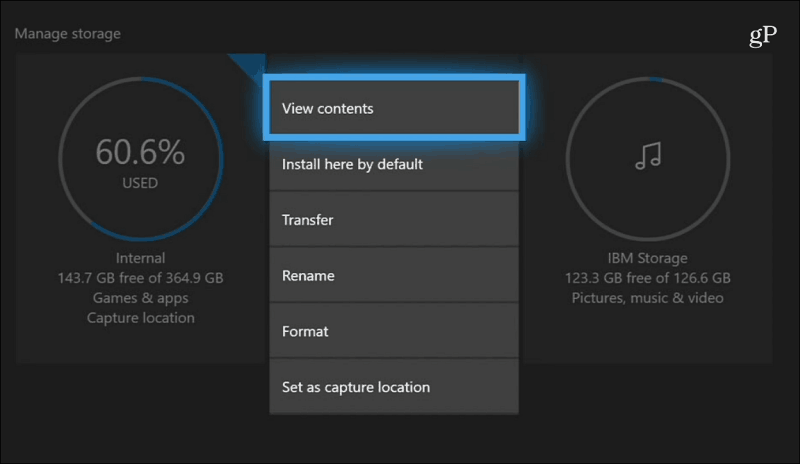
لنقل لعبة ، توجه إلى My Games & Apps وتسليط الضوء على اللعبة أو التطبيق الذي تريد نقله. اضغط على زر القائمة في وحدة التحكم لإظهار قائمة بالإجراءات المختلفة - حدد "إدارة اللعبة" من القائمة.
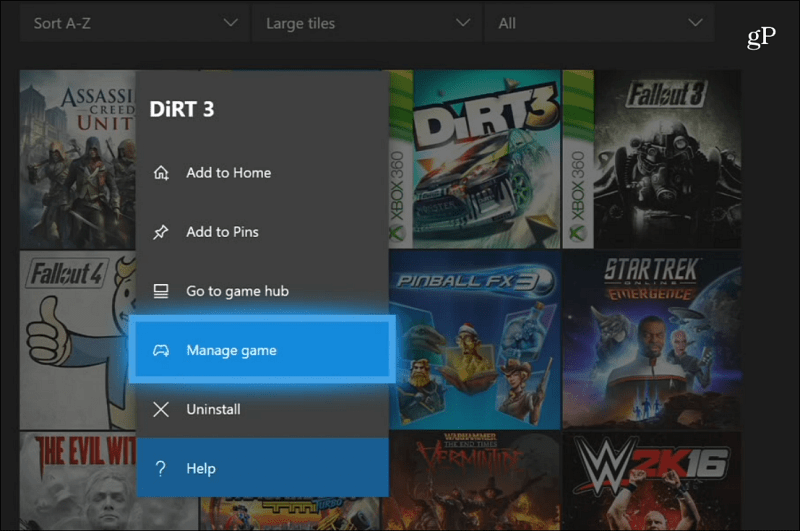
في الشاشة التالية ، حدد "نقل الكل"زر. ثم حدد الزر "تحريك" في رسالة التحقق المنبثقة ، وستحصل على شاشة تقدم أثناء نقل اللعبة بين محركات الأقراص. في المثال أدناه ، أقوم بنقل لعبة Xbox 360 من محرك الأقراص الداخلي إلى محرك خارجي قمت بإعداده.
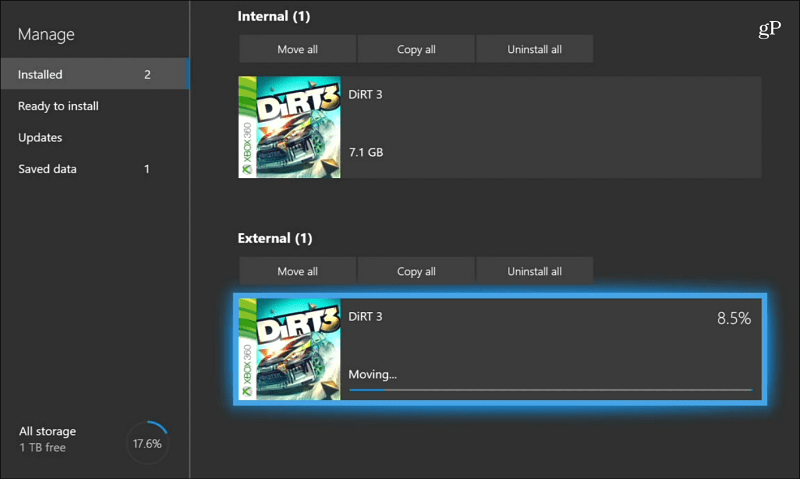
بعد أن قمت بنقل عدة ألعاب وتذهبإلى قائمة الألعاب والتطبيقات ، قد تتساءل عن أماكن ألعابك. حسنا ، وجهة النظر الافتراضية إلى محرك الأقراص الداخلي. تحتاج فقط إلى تصفية ذلك إلى خارجي ، ثم حدد اللعبة التي تريد لعبها هناك.
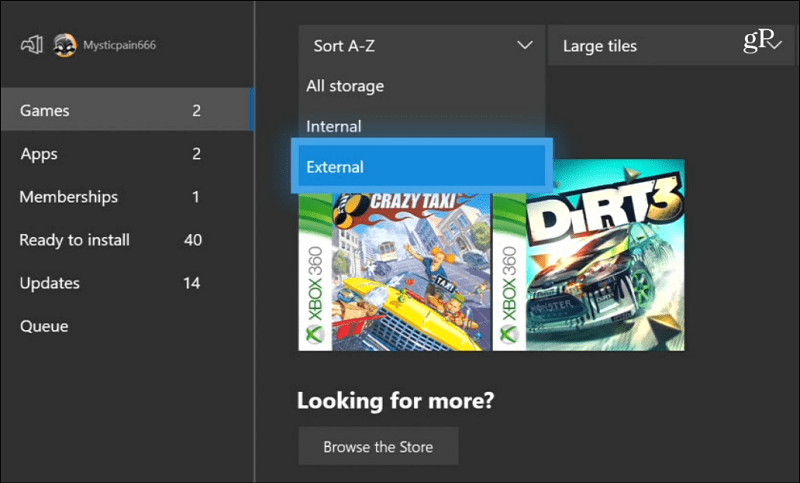
باستخدام محركات وسائل الإعلام
في حين أن أكبر محركات وتهدف لتخزينألعاب Xbox One هائلة ، لا يزال لديك عدة منافذ إضافية على وحدة التحكم يمكنك استخدامها لإدارة الوسائط. على سبيل المثال ، يمكنك تشغيل الموسيقى أو مقاطع الفيديو أو عرض الصور على الشاشة الكبيرة من محرك أقراص فلاش. لا يمكنك فقط توصيل محرك الأقراص والوصول إلى محتواه. على غرار تشغيل قرص DVD أو Blu-ray ، تحتاج أولاً إلى تثبيت التطبيق المناسب أولاً. أنت بحاجة إلى تطبيق Media Player ، وإذا لم يكن لديك بالفعل ، فسوف يطالبك Xbox بتثبيته أولاً.
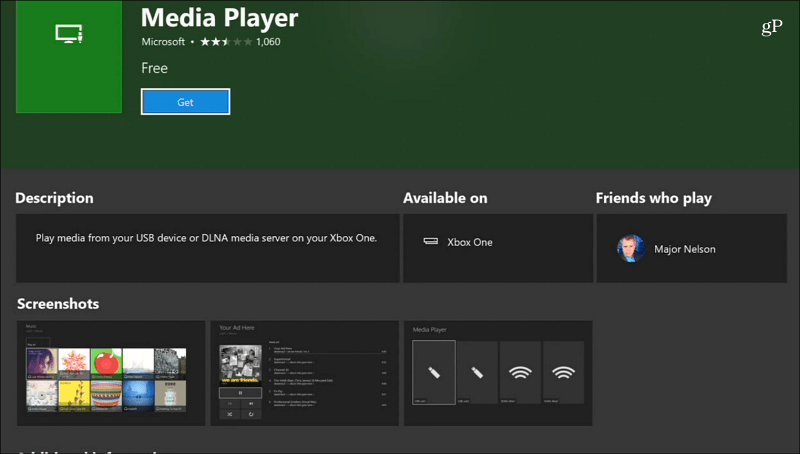
أدخل محرك أقراص فلاش في منفذ USB مجاني وافتحه من مدير التخزين لعرض المحتويات.
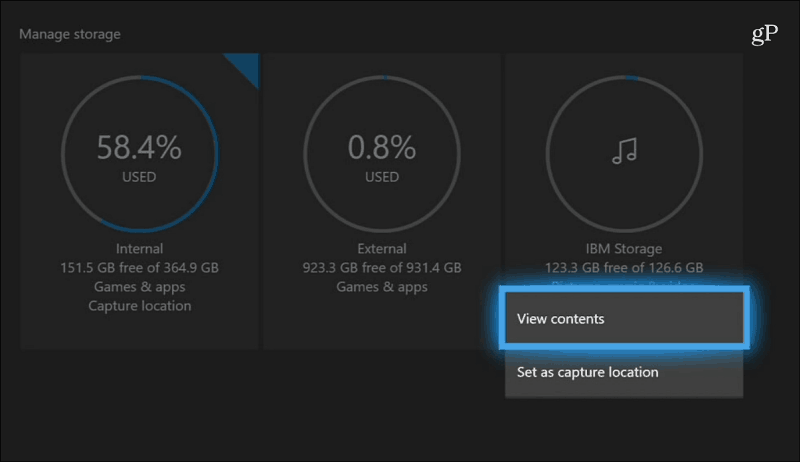
تطبيق Media Player مجاني ويمكنه تشغيل عشرات أنواع الملفات المختلفة. إذا كنت تواجه مشكلة في عرض Media Player ملف وسائط ، فقد ترغب في تجربة خيار آخر مثل VLC for Xbox.
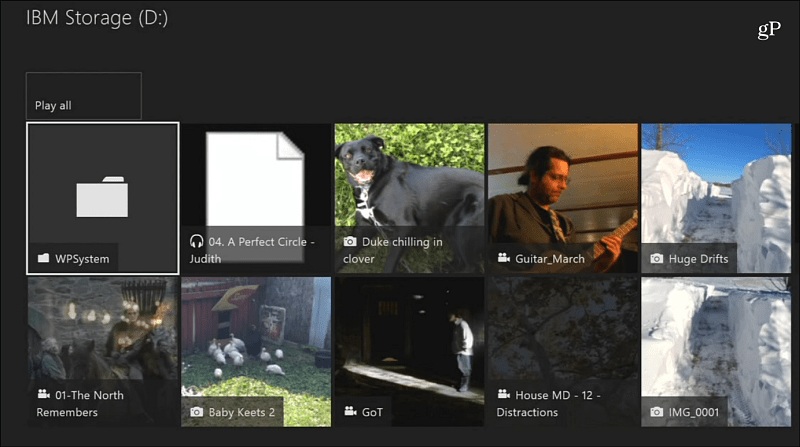
هل أضفت محرك أقراص خارجي لإنشاء مساحة تخزين أكبر باستخدام جهاز Xbox One أو استخدام عصا الفلاش كمحرك وسائط؟ أخبرنا كيف تعمل الأشياء في قسم التعليقات أدناه.










اترك تعليقا